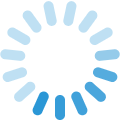【サブ垢を育てるのに最適】Twitter自動フォロー&いいねツール
当記事はアフィリエイト広告を利用しています。

Contents
はじめに
こんにちは!ふくだです。
皆様は、Twitterアカウントを何個、運用されていますか?
1アカウントという人は少ないと思います。
ちなみに、私は5アカウント運用しています。
でも、よく考えて下さい。
1人で5アカウントも運用って可能なのって思いますよね?
正直、5アカウントとも手動で運用していたら時間がいくらあっても足りません。
そこで、私がどうやって5アカウントの運用をしているかという問題になるかと思います。
ですので、この記事ではその謎を解決する、「これさえあれば他にツールは必要ない」と言えて即実践で使える無料ツールを紹介させて頂きます。(中~上級者の人は知っているかもしれませんので見なくても大丈夫です。ただそんな方々でも、なにか良いツールがあればなーという人は新しい知識を仕入れるという意味でも見てみてください。)
はっきり言えるぐらい即実践として使えて、使って試す気になってしまうツールたちです。
私が本当に2年半で素晴らしいと思った
フォロー、いいね、ツイートを自動化する
twitter神ツールなどなど合計4つ紹介します。
あなたが超真面目にtwitterを運用していて疲弊しきっていたら、
もし知っていなかったらぜひ使ってください。
たまたま知っていれば使えますが、知らなければ使えない。
知らないせいで時間も体力も損をするぐらいなら、今知っておいてください。
無料だからあとでいいやーと思っていると間違いなく損します。
お値段の問題ではなく、時間がもったいないです。
ですので今あなたが動くだけで何百時間、何十万円もの疲労が軽減され病院送りの
悲劇を避けることができるかもしれません。
あとでいい、というのなら強制はしませんが、今知ればtwitterで楽をする新たな世界が拓けることでしょう。
それでは、知りたい人はぜひやってみてください。
①フォロー、いいねをする自動化する『Superpower for twitter』
なんとワンクリックで自動フォロー、自動いいねをしてくれます。
別にフォローを手動でやっても良いですが、少し面倒ですよね。
なので、できる限り楽をしたいため、こういうツールを使っていきます。
こちらはchromeの拡張ツールとなります。
ただ、スマホではChromeの拡張機能は使えないので、
パソコンから利用してくださいね。
ダウンロードは↓から
追加できたら、画面右上にあるパズルのようなマークをクリックして、
Superpowers for Twitterの横にあるピンマークをクリックしてください。
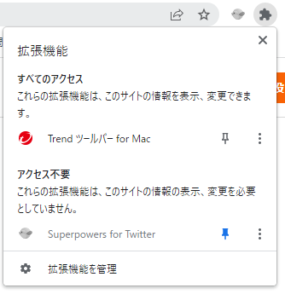
このようにすると、拡張機能を上記画像のように、拡張機能を固定することができます。
「Superpowers for Twitter」の設定
続いて、今インストールした「Superpowers for Twitter」の設定をしていきます。
まずは下記画像のように、
「鳥のアイコン」→「オプション」をクリックしてください。
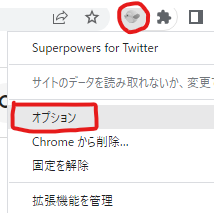
下記画面になるはずなので、必要な設定をしていきます。
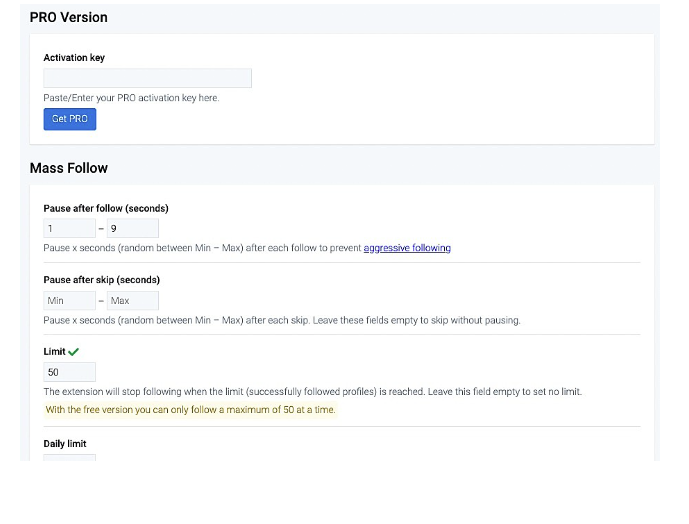
それでは、下記を参考に設定していきます。
・Pause after follow (seconds) : 5と20に設定
・Limit : 20に設定
※「Pause after follow」は何秒ごとにフォローするかの設定です。
ここに入力した間の秒数の中からランダムな時間でフォローしていきます。
上記数字はあくまでも目安程度でお考え下さい。
実際に使ってみてベストな組み合わせを見つけて下さい。
(この間隔が短すぎると、すぐにツイッターで制限が掛かったりします)
※「Limit」は何人までフォローするかの設定になります。
有料にするなら400フォローまでできるのですが凍結の危険性も増えるので私は20ぐらいが一番良いと思います。
次に下記項目にチェックを入れてください。

上記に当てはまる人は、自動ツールでは、フォローしないように設定しています。
「フォロワー」の項目にもチェックを入れないと、フォロー数が多くなりすぎるので、
フォロバする場合は、手動でやるようにしてください。
続いては、アンフォローした場合の設定をしていきます。
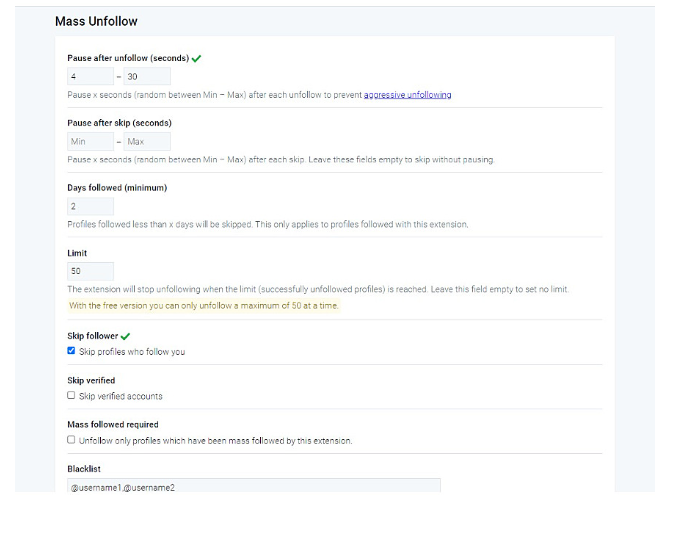
こちらもアンフォローの間隔が短すぎると、
制限をかけられやすいので、出来るだけ長めにしてください。
ちなみに、自動ツールでアンフォローしたくない人は、
下記のように「Blacklist」のエリアに、
TwitterのIDを入力すれば、スキップしてくれます。
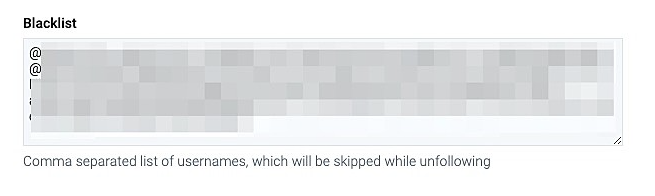
これで、ツール設定は終わりです。
「Superpowers for Twitter」実践編
例として相互フォローの人をフォローしていきます。
これがFXやっている人ならFXと検索すればOKです。
まずはツイッターの検索窓で『相互フォロー100%』と検索します。
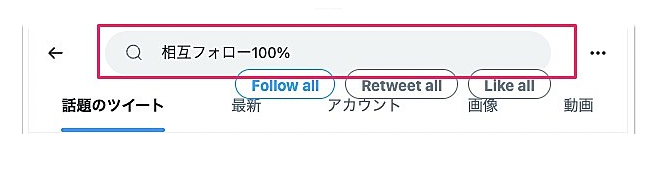
そして「相互フォロー100%」と書かれているアカウントのプロフィールを見にいきます。
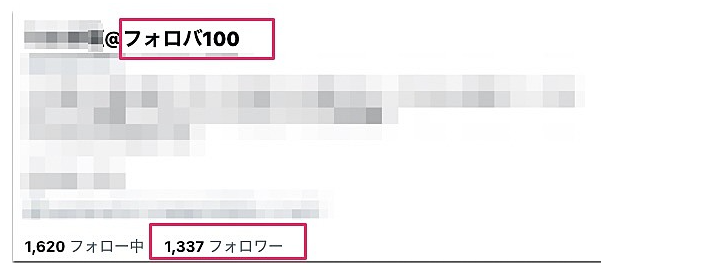
上記画像のように、名前やプロフィールに
『フォロバ100%』や『相互100%』などと書かれているアカウントを見つけます。
見つけたら、そのアカウントのフォロワーを見に行きます。
そうしたら、あとは先ほどインストールした「Superpowers for Twitter」
というGoogle Chromeの拡張機能を利用します。
「Follow all」と書かれているボタンをポチッと押せば、勝手にフォローしてくれます。
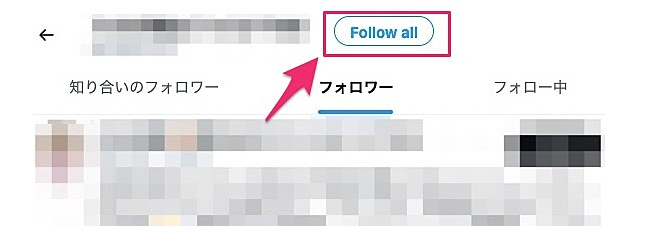
これだけです。
なので、朝と夜〜とか暇な時に、ポチッとボタンを押しておいてください。
勝手にやってくれるのですごく楽です。
次はアンフォローの説明をしていきます。
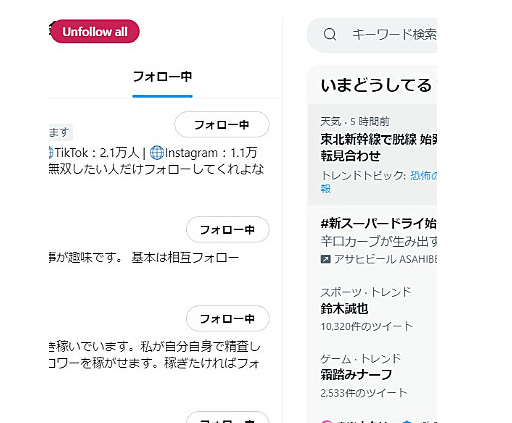
たったこれだけで、アンフォローも完了します。
いいねもほぼ同じ要領でできます。
ブログと検索して最新のタブに変えると下の画面になります。
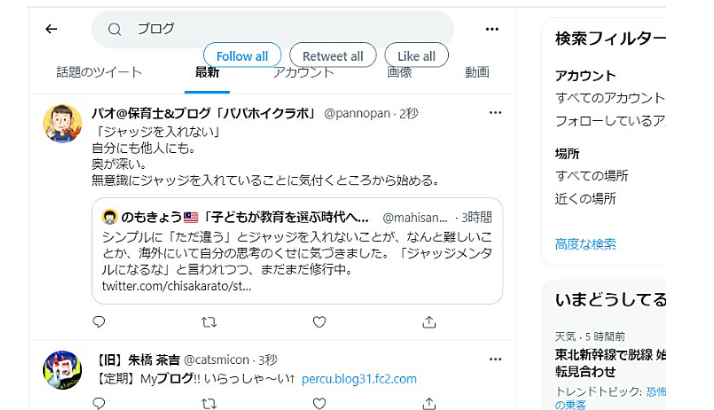
あとは、「like all」をクリックすれば自動でいいねをしてくれます。
②ツイートを自動化するBotbird
twitterをbot化するツールとなります。
サブアカウントを育てるために私はこれを使っています。
素晴らしいのがツイートは100以上溜めることができて、全部シャッフルすることができます。
こちらは100日に1回ログインしてしまうと止まってしまいますのでそれだけはご注意を。
Botbirdの設定&使い方
表示された画面を少しスクロールして
「ご希望のパスワード」を入力し、「確認」をクリックします。
次に確認画面がでますので、確認をクリックします。
⇓が表示されるはずです。次回からはログインするとこの画面になります。
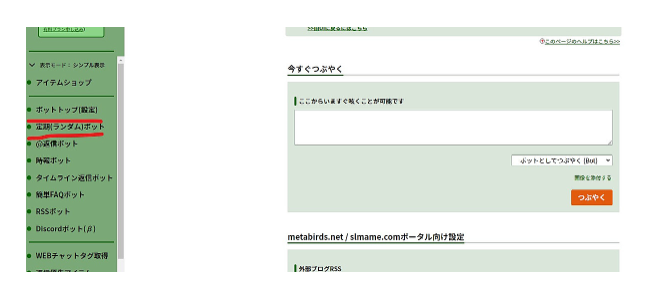
↑で大事なのは右の赤線2つです。
ボットトップ設定と定期(ランダム)ボット。
この2つさえ設定すれば大丈夫です。
ボットトップ設定
クリックすると下記の画面になります。
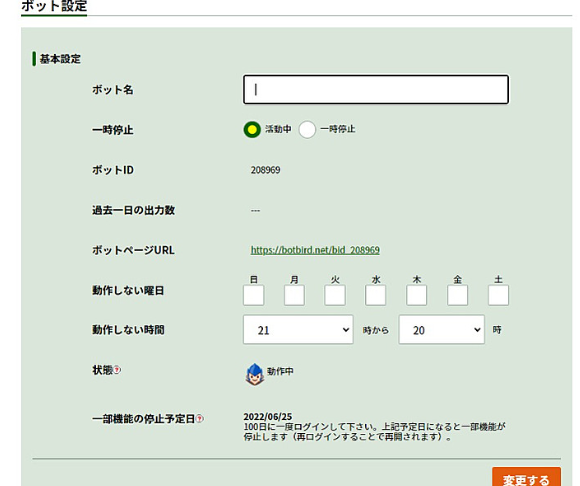
動かしたくない曜日にチェックを入れるとその日だけ動作しません。
もし必要アレばチェックをしてください。
この動作しない時間が中々便利で、0時~6時など人が寝ている時間にツイートをすることをさけることができます。
ですのでこのtwitterに人がたくさんいると言われている時間を狙い撃ちしてツイートをすることができます。
定期(ランダム)ボット設定
この設定で大事なのは3つだけです。
①時間間隔
時間間隔は見ればわかると思います。
プルダウンからお好きな時間を選んでください。
②つぶやき順
つぶやき順のおすすめはランダムです。ランダムであれば何でも良いでしょう。
順番にツイートをするのもよいですが、botだとバレるとちょっと冷めるかもしれませんのでランダムにしておきましょう。
③新規メッセージ追加
ツイートを登録する欄です。
ツイート分を入力後、「追加する」をクリックすれば下にツイートが溜まっていきます。
あとは勝手にbotとしてツイートしてくれるというだけです。
※参考までに私はこのbotで凍結されたことはありません。
まさに、サブ垢を育てるのに最適なツールです。
更に、このbotにアフィリエイトリンクをツイートするだけで自動集金機にもなりますし、
タグ付きでツイートをすると自動集客機にもなります。
まさに、万能です。
③Sociiladog
Twitterをされている方でしたら知らない人がいないという神ツールです。
自分のことを客観的に数字として見れてしまうため、自分のtwitter運用で何が悪いのか、
どこを改善すればいいのか?という作戦を立てるのにぴったりです。(若干のタイムラグあり)
あとは見ればわかると思いますが、おすすめ機能を2つ紹介します。
非アクティブな人をアンフォローする。
twitterでフォロー、フォロワー比というのは大事です。
非アクティブな人をアンフォローするととても効率よく、
フォローが少なく、フォロワーが多いアカウントが誕生します。
やり方は簡単で、左側の非アクティブをクリックしてあとは右側のフォロー解除で解除するだけです。
1日100人までしかアンフォローできませんが、凍結の恐れもあるために程ほどをオススメします。
予約投稿ができる。
予約投稿ができるのはPC版でも同じですが、socialdogは簡易botのように
同じ時間にツイートを溜めるというのが簡単にできます。
この投稿時間を設定するとあとは内容を設定をクリックして入力するだけで勝手に投稿してくれます。
④複数のリンクをまとめるLinktree
リンクツリー(LinkTree)とは複数のリンクをまとめることができるツールです。
TwitterのURL欄には一つしかリンクを貼れませんよね?
なのでインスタやbrainや他のサービスに誘導というのがしにくい傾向にあります。
ただこのリンクツリー(LinkTree)を使って全てのアカウントをまとめた紹介ページを作成することで、
他のURLを紹介することができます。
URLページ(https://linktr.ee/)が英語ですのでちょっとだけそこは大変ですが、
検索しながら進めていってください。
もちろんtwitterだけでなくインスタでもyoutubeのリンクでも何でも使えますので応用してみてください。
まとめ
twitterには無料でも良いツールがたくさんあります。
上手く利用してあなたのtwitterライフを善くできればという思いで紹介させていただきました。
上手くツールを使ってサブ垢を育てていきましょう。